Comment supprimer le maliciel GodFather ?
de TroieÉgalement connu sous le nom de: Cheval de Troie GodFather
Obtenez une analyse gratuite et vérifiez si votre ordinateur est infecté.
SUPPRIMEZ-LES MAINTENANTPour utiliser le produit complet, vous devez acheter une licence pour Combo Cleaner. 7 jours d’essai limité gratuit disponible. Combo Cleaner est détenu et exploité par RCS LT, la société mère de PCRisk.
Quel type de maliciel est GodFather ?
GodFather est le nom d'un maliciel Android ciblant les pages bancaires en ligne et les échanges de crypto-monnaie dans 16 pays. Il ouvre de fausses fenêtres de connexion sur des applications légitimes. Les acteurs de la menace utilisent GodFather pour voler les informations d'identification du compte. De plus, GodFather peut voler des SMS, des informations sur l'appareil et d'autres données.
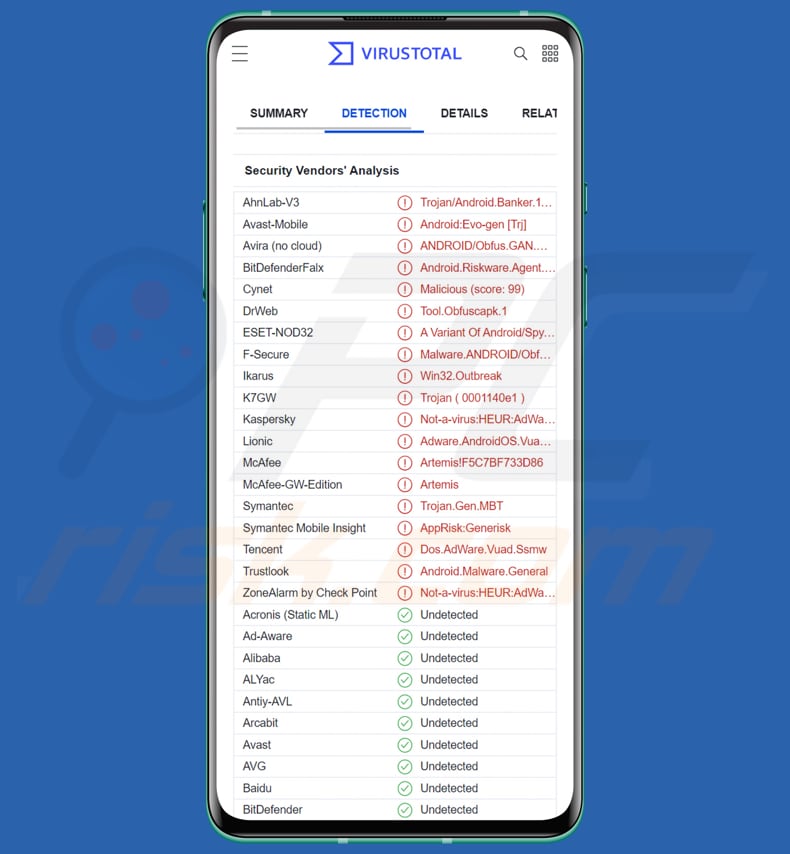
Présentation de GodFather
Une fois installé, GodFather imite l'outil Google Protect. Tout en imitant le Google Protect, il demande l'accès au service d'accessibilité. Accorder à GodFather l'accès au service d'accessibilité permet au maliciel d'accéder aux SMS, aux contacts et aux notifications, et d'enregistrer l'écran, de passer des appels et d'écrire sur un stockage externe.
De plus, GodFather abuse du service d'accessibilité pour empêcher les victimes de supprimer les maliciels de leurs appareils, d'obtenir des mots de passe à usage unique Google Authenticator, de voler des données dans les champs de code PIN et de mot de passe et de traiter diverses commandes. Il peut afficher de fausses notifications pour inciter les victimes à ouvrir des sites Web d'hameçonnage utilisés pour voler des informations de connexion.
En outre, GodFather affiche de fausses pages de connexion pour les applications légitimes de cuisson et d'échange de crypto. Ces pages d'hameçonnage sont utilisées pour voler des informations d'identification (informations de connexion telles que noms d'utilisateur, identifiants client, mots de passe, etc.). GodFather cible plus de 200 applications bancaires et plus de 100 plates-formes d'échange de crypto-monnaie et 94 applications de portefeuille crypto.
GodFather vérifie la liste des applications installées sur l'appareil de la victime pour choisir les faux formulaires de connexion correspondants. Si la victime a des applications bancaires ou d'échange de crypto qui ne figurent pas sur la liste du parrain, l'écran des enregistrements de maliciels capture les identifiants de connexion saisis.
Il convient de mentionner que GodFather ne fonctionne pas sur les appareils Android dont la langue est définie sur arménien, azerbaïdjanais, biélorusse, kazakh, kirghize, moldave, russe, tadjik ou ouzbek.
| Nom | Cheval de Troie GodFather |
| Type de menace | Maliciel Android, application malveillante, application indésirable. |
| Noms de détection | Avast-Mobile (Android : Evo-gen [Trj]), BitDefenderFalx (Android.Riskware.Agent.gHKLV), ESET-NOD32 (Une variante d'Android/Spy.Agent.CMB), Kaspersky (Not-a-virus:HEUR:publiciel.AndroidOS.Vuad.b), Liste complète (VirusTotal) |
| Symptômes | L'appareil fonctionne lentement, les paramètres système sont modifiés sans l'autorisation de l'utilisateur, des applications douteuses apparaissent, l'utilisation des données et de la batterie augmente considérablement, les navigateurs redirigent vers des sites Web douteux, des publicités intrusives sont diffusées. |
| Modes de diffusion | Applications trompeuses (trojanisées) sur Google Play Store imitant des applications légitimes. |
| Endommager | Informations personnelles volées (messages privés, identifiants/mots de passe, etc.), diminution des performances de l'appareil, batterie se déchargeant rapidement, vitesse Internet réduite, énormes pertes de données, pertes monétaires, identité volée. |
| Suppression des maliciels (Android) | Pour éliminer les infections par des maliciels, nos chercheurs en sécurité recommandent d'analyser votre appareil Android avec un logiciel anti-maliciel légitime. Nous recommandons Avast, Bitdefender, ESET ou Malwarebytes. |
Exécution de commandes et autres fonctionnalités
GodFather peut exécuter des commandes pour envoyer des SMS à partir de l'appareil infecté, démarrer des applications, vider le cache de l'application, activer et désactiver le transfert d'appel, ouvrir des sites Web, se supprimer de l'appareil infecté, exécuter une demande USSD.
De plus, GodFather comprend des modules lui permettant d'enregistrer les frappes au clavier (capturer les données saisies avec un clavier de téléphone portable), de lancer un serveur VNC, de verrouiller l'écran, d'exfiltrer et de bloquer les notifications, d'activer le mode silencieux, d'assombrir l'écran et d'établir une connexion WebSocket.
Comment GodFather a-t-il infiltré mon appareil ?
Des cybercriminels ont été observés en train de distribuer GodFather via des applications cheval de Troie hébergées sur le Google Play Store. L'une des applications utilisées pour inciter les utilisateurs à infecter leurs appareils avec GodFather se fait passer pour MYT Müzik. L'application MYT Müzik imite une application légitime appelée MYT Music. MYT Müzik (l'application cheval de Troie) utilise la même icône que l'application légitime.
Les utilisateurs infectent les appareils avec GodFather après avoir installé une fausse application imitant une application légitime (il pourrait y avoir de nombreuses applications utilisées pour inciter les utilisateurs à installer GodFather sur leurs appareils).
Comment éviter l'installation de maliciels ?
Lisez les avis sur les applications avant de télécharger un logiciel. Évitez de télécharger des applications sans ou avec peu d'avis. Téléchargez des logiciels uniquement à partir de pages et de magasins officiels. Assurez-vous que Google Play Protect est toujours activé. Soyez prudent lorsque vous ouvrez des liens ou des fichiers reçus par courriel ou SMS. Surtout lorsque les messages et les courriels ne sont pas pertinents et sont envoyés à partir de numéros ou d'adresses inconnus.
Capture d'écran de fausses pages de connexion générées par le maliciel GodFather (source : Group-IB) :
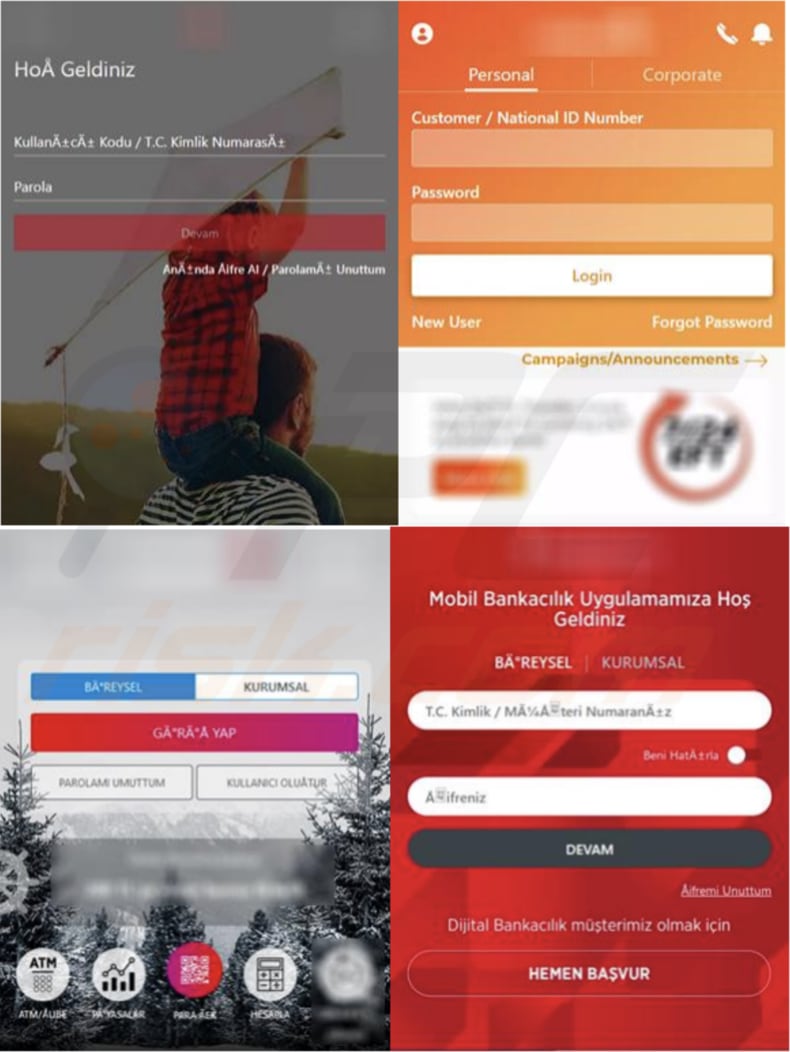
Menu rapide :
- Introduction
- Comment supprimer l'historique de navigation du navigateur Web Chrome ?
- Comment désactiver les notifications du navigateur dans le navigateur Web Chrome ?
- Comment réinitialiser le navigateur Web Chrome ?
- Comment supprimer l'historique de navigation du navigateur Web Firefox ?
- Comment désactiver les notifications du navigateur dans le navigateur Web Firefox ?
- Comment réinitialiser le navigateur web Firefox ?
- Comment désinstaller des applications potentiellement indésirables et/ou malveillantes ?
- Comment démarrer l'appareil Android en "Mode sans échec" ?
- Comment vérifier l'utilisation de la batterie de diverses applications ?
- Comment vérifier l'utilisation des données de diverses applications ?
- Comment installer les dernières mises à jour logicielles ?
- Comment réinitialiser le système à son état par défaut ?
- Comment désactiver les applications qui ont des privilèges d'administrateur ?
Supprimez l'historique de navigation du navigateur Web Chrome :

Cliquez sur le bouton "Menu" (trois points dans le coin supérieur droit de l'écran) et sélectionnez "Historique" dans le menu déroulant ouvert.

Cliquez sur "Effacer les données de navigation", sélectionnez l'onglet "AVANCÉ", choisissez la plage de temps et les types de données que vous souhaitez supprimer et cliquez sur "Effacer les données".
[Retour à la Table des Matières]
Désactivez les notifications du navigateur dans le navigateur Web Chrome :

Cliquez sur le bouton "Menu" (trois points dans le coin supérieur droit de l'écran) et sélectionnez "Paramètres" dans le menu déroulant ouvert.

Faites défiler vers le bas jusqu'à ce que vous voyiez l'option "Paramètres du site" et cliquez dessus. Faites défiler vers le bas jusqu'à ce que vous voyiez l'option "Notifications" et cliquez dessus.

Trouvez les sites Web qui fournissent des notifications de navigateur, cliquez dessus et cliquez sur "Effacer et réinitialiser". Cela supprimera les autorisations accordées à ces sites Web pour envoyer des notifications. Cependant, une fois que vous visitez à nouveau le même site, il peut demander à nouveau une autorisation.Vous pouvez choisir de donner ou non ces autorisations (si vous choisissez de refuser, le site Web ira dans la section "Bloqué" et ne vous demandera plus l'autorisation).
[Retour à la Table des Matières]
Réinitialisez le navigateur Web Chrome :

Allez dans "Paramètres", faites défiler vers le bas jusqu'à ce que vous voyiez "Applications" et cliquez dessus.

Faites défiler vers le bas jusqu'à ce que vous trouviez l'application "Chrome", sélectionnez-la et cliquez sur l'option "Stockage".

Cliquez sur "GÉRER LE STOCKAGE", puis sur "EFFACER TOUTES LES DONNÉES" et confirmez l'action en appuyant sur "OK". Notez que la réinitialisation du navigateur éliminera toutes les données stockées à l'intérieur. Cela signifie que tous les identifiants/mots de passe enregistrés, l'historique de navigation, les paramètres autres que ceux par défaut et les autres données seront supprimés. Vous devrez également vous reconnecter à tous les sites Web.
[Retour à la Table des Matières]
Supprimez l'historique de navigation du navigateur Web Firefox :

Cliquez sur le bouton "Menu" (trois points dans le coin supérieur droit de l'écran) et sélectionnez "Historique" dans le menu déroulant ouvert.

Faites défiler vers le bas jusqu'à ce que vous voyiez "Effacer les données privées" et cliquez dessus. Sélectionnez les types de données que vous souhaitez supprimer et cliquez sur "EFFACER LES DONNÉES".
[Retour à la Table des Matières]
Désactivez les notifications du navigateur dans le navigateur Web Firefox :

Visitez le site Web qui fournit les notifications du navigateur, cliquez sur l'icône affichée à gauche de la barre d'URL (l'icône ne sera pas nécessairement un "cadenas") et sélectionnez "Modifier les paramètres du site".

Dans la fenêtre pop-up ouverte, optez pour l'option "Notifications" et cliquez sur "EFFACER".
[Retour à la Table des Matières]
Réinitialisez le navigateur Web Firefox :

Allez dans "Paramètres", faites défiler vers le bas jusqu'à ce que vous voyiez "Applications" et cliquez dessus.

Faites défiler jusqu'à ce que vous trouviez l'application "Firefox", sélectionnez-la et cliquez sur l'option "Stockage".

Cliquez sur "EFFACER LES DONNÉES" et confirmez l'action en appuyant sur "SUPPRIMER". Notez que la réinitialisation du navigateur éliminera toutes les données stockées à l'intérieur. Cela signifie que tous les identifiants/mots de passe enregistrés, l'historique de navigation, les paramètres autres que ceux par défaut et les autres données seront supprimés. Vous devrez également vous reconnecter à tous les sites Web.
[Retour à la Table des Matières]
Désinstallez les applications potentiellement indésirables et/ou malveillantes :

Allez dans "Paramètres", faites défiler vers le bas jusqu'à ce que vous voyiez "Applications" et cliquez dessus.

Faites défiler vers le bas jusqu'à ce que vous voyiez une application potentiellement indésirable et/ou malveillante, sélectionnez-la et cliquez sur "Désinstaller". Si, pour une raison quelconque, vous ne parvenez pas à supprimer l'application sélectionnée (par exemple, vous êtes invité avec un message d'erreur), vous devez essayer d'utiliser le "Mode sans échec".
[Retour à la Table des Matières]
Démarrez l'appareil Android en "Mode sans échec" :
Le "Mode sans échec" du système d'exploitation Android désactive temporairement l'exécution de toutes les applications tierces. L'utilisation de ce mode est un bon moyen de diagnostiquer et de résoudre divers problèmes (par exemple, supprimer les applications malveillantes qui empêchent les utilisateurs de le faire lorsque l'appareil fonctionne "normalement").

Cliquez sur le bouton "Power" et maintenez-le enfoncé jusqu'à ce que vous voyiez l'écran "Power off". Cliquez sur l'icône "Éteindre" et maintenez-la enfoncée. Après quelques secondes, l'option "Mode sans échec" apparaîtra et vous pourrez l'exécuter en redémarrant l'appareil.
[Retour à la Table des Matières]
Vérifiez l'utilisation de la batterie de diverses applications :

Allez dans "Paramètres", faites défiler jusqu'à ce que vous voyiez "Maintenance de l'appareil" et cliquez dessus.

Cliquez sur "Batterie" et vérifiez l'utilisation de chaque application. Les applications légitimes/authentiques sont conçues pour utiliser le moins d'énergie possible afin d'offrir la meilleure expérience utilisateur et d'économiser de l'énergie. Par conséquent, une utilisation élevée de la batterie peut indiquer que l'application est malveillante.
[Retour à la Table des Matières]
Vérifiez l'utilisation des données de diverses applications :

Allez dans "Paramètres", faites défiler vers le bas jusqu'à ce que vous voyiez "Mise à jour du logiciel" et cliquez dessus.

Faites défiler vers le bas jusqu'à ce que vous voyiez "Utilisation des données" et sélectionnez cette option. Comme pour la batterie, les applications légitimes/authentiques sont conçues pour minimiser autant que possible l'utilisation des données. Cela signifie qu'une utilisation massive des données peut indiquer la présence d'une application malveillante. Notez que certaines applications malveillantes peuvent être conçues pour fonctionner uniquement lorsque l'appareil est connecté au réseau sans fil. Pour cette raison, vous devez vérifier à la fois l'utilisation des données mobiles et Wi-Fi.

Si vous trouvez une application qui consomme beaucoup de données alors que vous ne l'utilisez jamais, alors nous vous conseillons vivement de la désinstaller au plus vite.
[Retour à la Table des Matières]
Installez les dernières mises à jour logicielles :
Maintenir le logiciel à jour est une bonne pratique en matière de sécurité de l'appareil. Les fabricants d'appareils publient continuellement divers correctifs de sécurité et mises à jour Android afin de corriger les erreurs et les bogues qui peuvent être abusés par les cybercriminels. Un système obsolète est beaucoup plus vulnérable, c'est pourquoi vous devez toujours vous assurer que le logiciel de votre appareil est à jour.

Allez dans "Paramètres", faites défiler vers le bas jusqu'à ce que vous voyiez "Mise à jour du logiciel" et cliquez dessus.

Cliquez sur "Télécharger les mises à jour manuellement" et vérifiez si des mises à jour sont disponibles. Si c'est le cas, installez-les immédiatement. Nous vous recommandons également d'activer l'option "Télécharger les mises à jour automatiquement" - cela permettra au système de vous avertir lorsqu'une mise à jour est publiée et/ou de l'installer automatiquement.
[Retour à la Table des Matières]
Réinitialisez le système à son état par défaut :
Effectuer une "réinitialisation d'usine" est un bon moyen de supprimer toutes les applications indésirables, de restaurer les paramètres par défaut du système et de nettoyer l'appareil en général. Cependant, vous devez garder à l'esprit que toutes les données de l'appareil seront supprimées, y compris les photos, les fichiers vidéo/audio, les numéros de téléphone (stockés dans l'appareil, pas la carte SIM), les messages SMS, etc. En d'autres termes, l'appareil sera restauré à son état initial.
Vous pouvez également restaurer les paramètres système de base et/ou simplement les paramètres réseau.

Allez dans "Paramètres", faites défiler jusqu'à ce que vous voyiez "À propos du téléphone" et cliquez dessus.

Faites défiler vers le bas jusqu'à ce que vous voyiez "Réinitialiser" et cliquez dessus. Choisissez maintenant l'action que vous souhaitez effectuer :
"Réinitialiser les paramètres" - restaurer tous les paramètres système par défaut ;
"Réinitialiser les paramètres réseau" - restaurer tous les paramètres liés au réseau par défaut ;
"Réinitialisation des données d'usine" - réinitialisez l'ensemble du système et supprimez complètement toutes les données stockées ;
[Retour à la Table des Matières]
Désactivez les applications disposant de privilèges d'administrateur :
Si une application malveillante obtient des privilèges de niveau administrateur, elle peut sérieusement endommager le système. Pour garder l'appareil aussi sûr que possible, vous devez toujours vérifier quelles applications ont de tels privilèges et désactiver celles qui ne le devraient pas.

Allez dans "Paramètres", faites défiler vers le bas jusqu'à ce que vous voyiez "Écran de verrouillage et sécurité" et cliquez dessus.

Faites défiler vers le bas jusqu'à ce que vous voyiez "Autres paramètres de sécurité", cliquez dessus, puis cliquez sur "Applications d'administration de l'appareil".

Identifiez les applications qui ne doivent pas avoir de privilèges d'administrateur, cliquez dessus, puis appuyez sur "DÉSACTIVER".
Foire Aux Questions (FAQ)
Quels sont les principaux problèmes que les maliciels peuvent causer ?
Les maliciels peuvent être utilisés pour chiffrer des fichiers, voler des informations sensibles, injecter des maliciels supplémentaires et effectuer d'autres activités malveillantes. Généralement, les utilisateurs perdent leurs fichiers et leur argent, se font voler leur identité et rencontrent d'autres problèmes.
Quel est le but du maliciel GodFather ?
GodFather peut enregistrer les frappes au clavier (enregistrer les entrées au clavier), effectuer des attaques par superposition (afficher de fausses pages au-dessus des applications légitimes pour voler les identifiants de connexion), obtenir des mots de passe à usage unique Google Authenticator, voler des données à partir des champs PIN et mot de passe, accéder aux SMS, aux contacts et notifications, et plus encore. Plus d'informations sur ses capacités sont fournies dans notre article ci-dessus.
Comment le maliciel GodFather a-t-il infiltré mon appareil ?
Ce maliciel est distribué via de fausses applications (par exemple, MYT Müzik) hébergées sur Google Play Store. Les appareils sont infectés après l'installation d'une application cheval de Troie.
Combo Cleaner me protégera-t-il des maliciels ?
Combo Cleaner dispose d'un scanner antivirus qui détecte et supprime les maliciels. Cette application peut détecter presque tous les maliciels connus. Habituellement, les maliciels haut de gamme se cachent profondément dans le système. Ainsi, il est nécessaire d'exécuter une analyse complète pour éliminer les maliciels de ce type.
Partager:

Tomas Meskauskas
Chercheur expert en sécurité, analyste professionnel en logiciels malveillants
Je suis passionné par la sécurité informatique et la technologie. J'ai une expérience de plus de 10 ans dans diverses entreprises liées à la résolution de problèmes techniques informatiques et à la sécurité Internet. Je travaille comme auteur et éditeur pour PCrisk depuis 2010. Suivez-moi sur Twitter et LinkedIn pour rester informé des dernières menaces de sécurité en ligne.
Le portail de sécurité PCrisk est proposé par la société RCS LT.
Des chercheurs en sécurité ont uni leurs forces pour sensibiliser les utilisateurs d'ordinateurs aux dernières menaces en matière de sécurité en ligne. Plus d'informations sur la société RCS LT.
Nos guides de suppression des logiciels malveillants sont gratuits. Cependant, si vous souhaitez nous soutenir, vous pouvez nous envoyer un don.
Faire un donLe portail de sécurité PCrisk est proposé par la société RCS LT.
Des chercheurs en sécurité ont uni leurs forces pour sensibiliser les utilisateurs d'ordinateurs aux dernières menaces en matière de sécurité en ligne. Plus d'informations sur la société RCS LT.
Nos guides de suppression des logiciels malveillants sont gratuits. Cependant, si vous souhaitez nous soutenir, vous pouvez nous envoyer un don.
Faire un don
▼ Montrer la discussion